iCloud Account dauerhaft löschen mit/ohne Passwort
Elena Werber
19.10.2022
Wenn Sie den iCloud Account nicht mehr nutzen möchten oder aus welchem Grund, können Sie das iCloud Konto löschen.
Hier geht es ganz einfach um einige praktische Methoden in diesem Beitrag. Damit können Sie die direkte Anleitung lesen und folgen, wie Sie den iCloud Account mit oder ohne Passwort löschen können.
Bevor Sie Ihr iCloud Konto löschen möchten, können Sie die Auswirkungen zuerst erfahren. Daher sollen Sie sorgfältig darüber nachdenken.
- Inhalte oder Abos in Apple iBooks, iTunes werden nicht mehr verfügbar sein.
- Alle in iCloud gespeicherten Fotos, Videos und Dokumente werden dauerhaft gelöscht.
- Sie können sich nicht mehr anmelden, um iMessage- und iCloud-Nachrichten zu empfangen oder FaceTime-Anrufe entgegenzunehmen.
- Sie können nicht auf Apple Pay, iCloud-Schlüsselbund, Zurück zu meinem Mac, Mein iPhone finden, Game Center und Continuity zugreifen.
- Alle auf Ihrem Gerät geladenen Drittanbieter-Apps, die Daten in iCloud speichern, gehen auch verloren.
- Alle Termine, die Sie im Apple Store vereinbart haben, werden storniert.
- Alle offenen Apple Care Fälle werden dauerhaft geschlossen und sind nicht mehr verfügbar.
Außerdem Sie noch Fragen dazu haben, können Sie die Apple FAQ-Seite für weitere Informationen besuchen.
Ihr iCloud-Konto ist Teil Ihrer Apple ID. Um Ihr iCloud-Konto dauerhaft zu löschen, müssen Sie Ihre Apple ID löschen. Daher sollen Sie sorgfältig darüber nachdenken. Wenn Sie zunächst ein neuen iCloud Account erstellen, müssen Sie alle Dinge erneut einrichten und kaufen.
Darunter folgen Sie der detaillierten Anleitung, um Ihren iCloud Account komplett mit dem Passwort tu löschen:
Schritt 1: Gehen Sie zu der Seite für Daten und Datenschutz. Und dann melden Sie sich mit Ihrer Apple ID an.
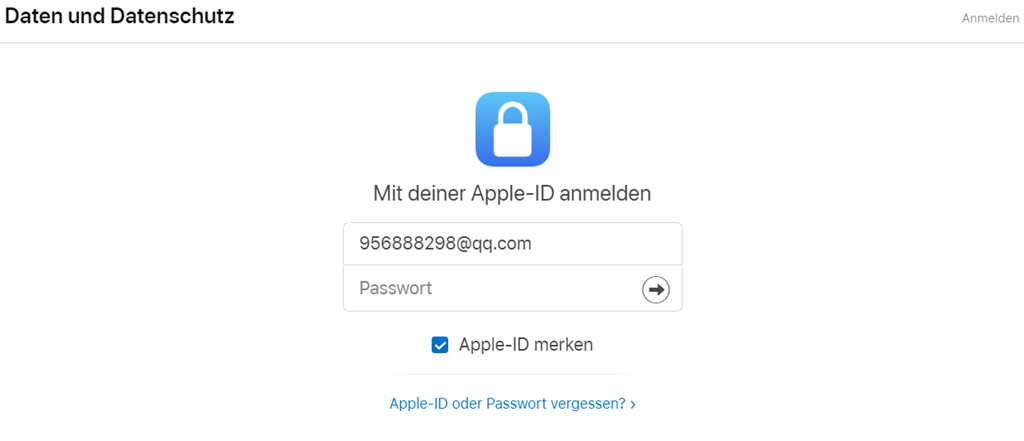
Schritt 2: Nach der Anmeldung klicken Sie auf die Option Deinen Account löschen unter dem Bereich Deine Daten verwalten.
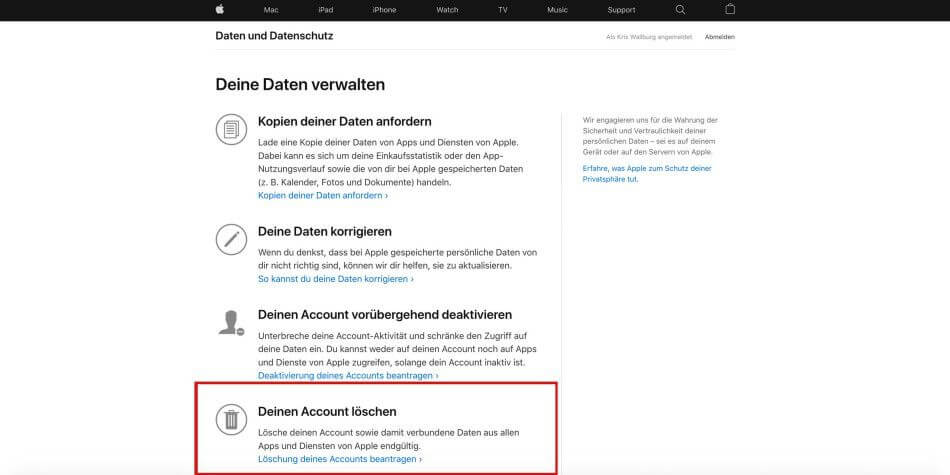
Schritt 3: Danach müssen Sie den Grund zur Löschung der Apple ID auswählen. Zunächst bekommen Sie den Zugangscode, mit dem Sie das Löschen Ihrer Apple ID und damit des iCloud-Accounts bestätigt.
Schritt 4: Anschließend tippen Sie auf „Account löschen“. Dafür müssen Sie für sieben Tage auf das Löschen der Apple ID warten.
Und wenn Sie nach der Löschung eine Apple ID neu erstellen möchten, können Sie dies auf der Seite appleid.apple.com tun.
Schritt 1: Klicken Sie auf "Apple-ID erstellen".
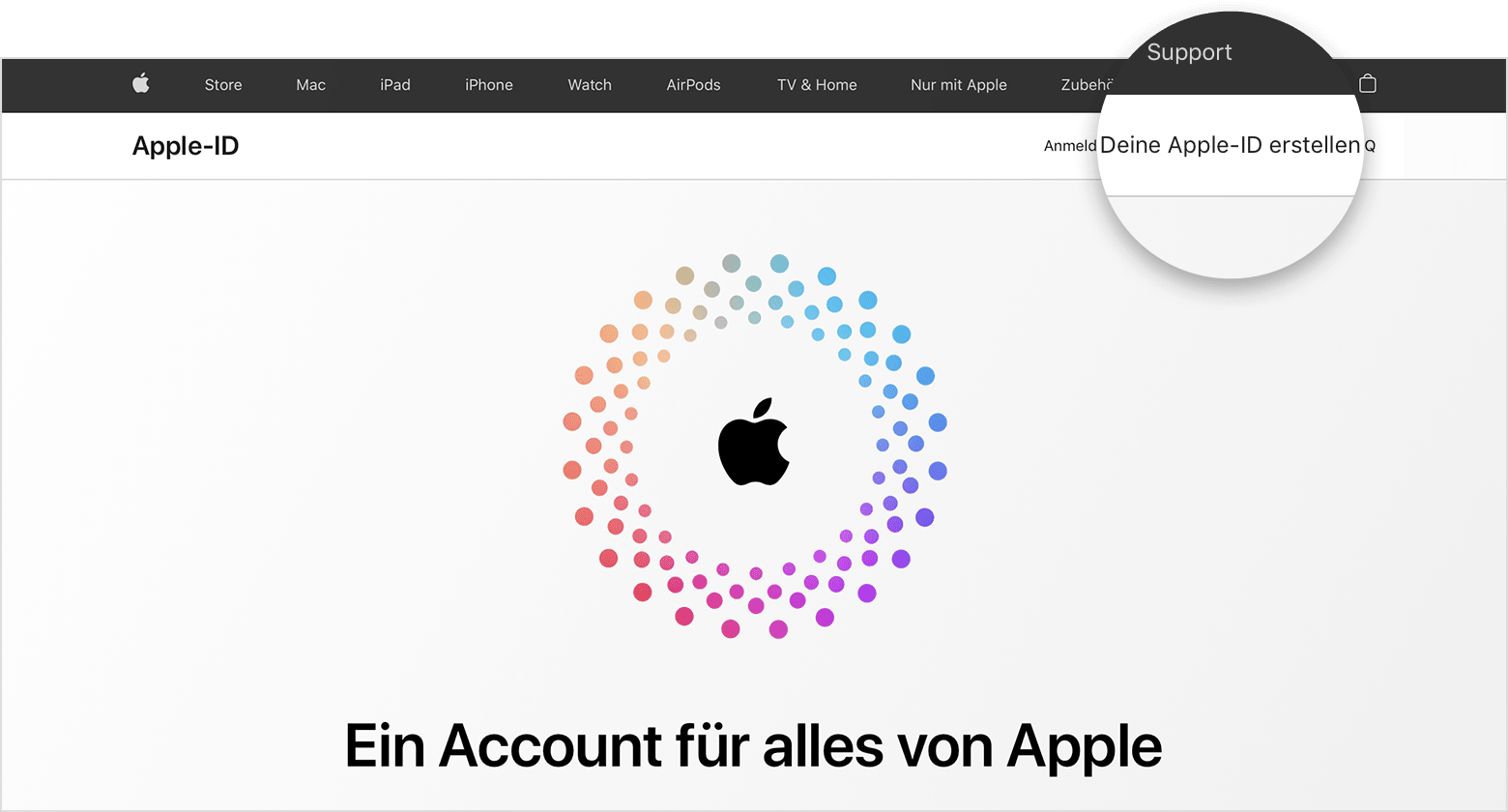
Schritt 2: Befolgen Sie die Anweisungen auf dem Bildschirm. Die E-Mail-Adresse, die Sie hier angeben, ist Ihre neue Apple-ID.
Schritt 3: Geben Sie eine Telefonnummer ein, auf die Sie jederzeit zugreifen können. Dann klicken Sie auf "Fortfahren".
Schritt 4: Befolgen Sie die Schritte auf dem Bildschirm, um Ihre E-Mail-Adresse und Telefonnummer zu überprüfen.
Wenn Sie das Passwort Ihres iCloud Accounts vergessen haben oder den Vorbesitzer nicht mehr kontaktieren können, empfehlen wir Ihnen hier die schnellste Methode, Passvers iPhone Unlocker, um den iCloud Account vom Vorbesitzer ohne Passwort zu löschen, obwohl Sie die Zwei-Faktor-Authentifizierung aktiviert haben. Darüber hinaus kann die Passvers Unlocker software auch den Sperrcode löschen und dann den Bildschirmzeitcode entfernen.
Unterstützt Systemversion: iOS 17, iOS 16, iOS 15, iOS 14, iOS 13, iOS 12, iOS 11, iOS 10 oder früher; Windows 11/10/8.1/8/7; Mac OS 10.10 oder höher.
Schritt 1: Nachdem Sie das Passvers Programm auf Ihrem Computer installiert haben, wählen Sie in dem Interface die Option Apple-ID löschen aus.
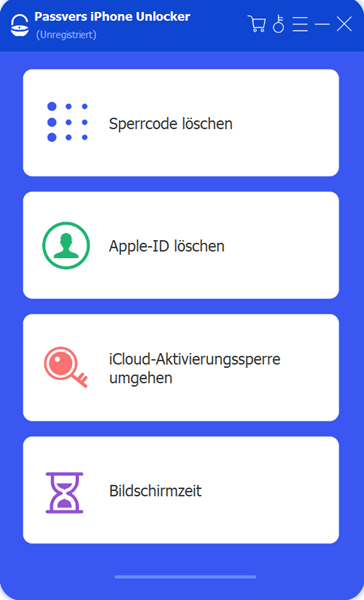
Schritt 2: Zunächst verbinden Sie Ihr iPhone mit dem Computer über einen USB-Kabel. Sobald der Computer Ihr iOS-Gerät erkennt, klicken Sie auf danach die Taste Starten.
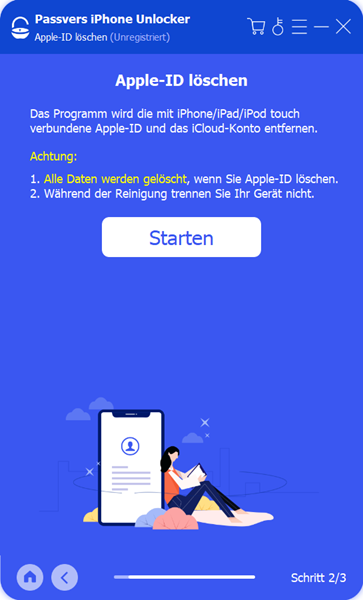
Wenn „Mein iPhone suchen“ ein ist:
Version vor iOS 11.4: iOS Unlocker setzen alle Einstellungen zurück und die Daten werden nicht gelöscht.
iOS 11.4 Version oder höher: Beim Entsperren der Zwei-Faktor-Authentifizierung und des Bildschirm-Sperrencodes werden alle Daten gelöscht und das Gerät wird auf die neueste iOS-Version aktualisiert. Um die wichtigen Inhalte Ihres iPhones zu behalten, sollen Sie danach ein Backup Ihrer iPhone Daten komplett erstellen.
Wenn „Mein iPhone suchen“ aus ist: Mit iOS Unlocker App kann Apple ID für alle iOS Versionen entfernt werden.
Schritt 3: Der Prozess vom Löschen der Apple-ID wird dann einige Minuten dauern. Ihr iPhone wird dann mehrmals neugestartet. Während des Vorgangs sollen Sie das iPhone nicht verwenden.
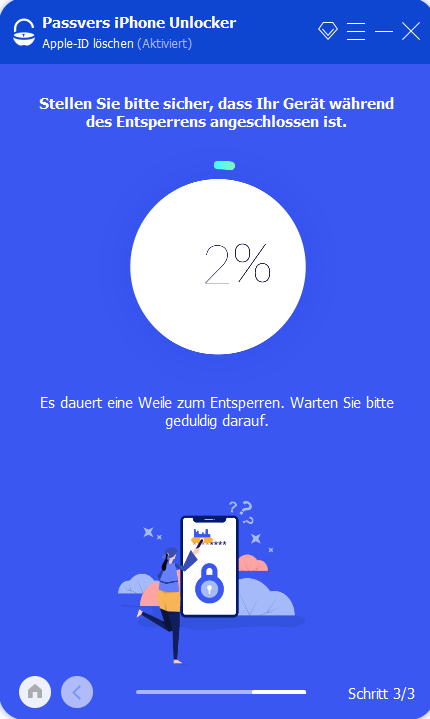
Schritt 4: Danach wird der iCloud Account aus Ihrem iPhone gelöscht. In diesem Fall können Sie normal Ihr iPhone erneut verwenden.
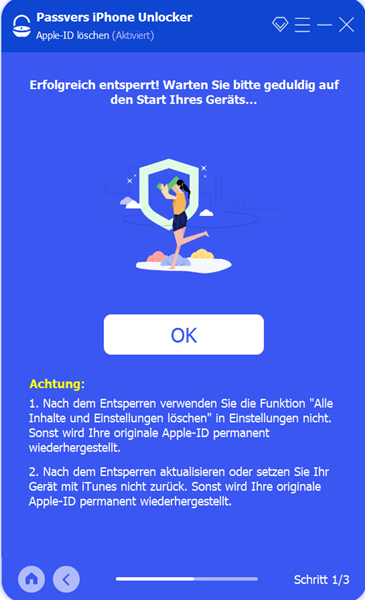
Mithilfe vom Passvers iPhone Unlocker können Sie ohne Passwort die Apple-ID direkt löschen. Außerdem kann der Unlocker auch den Sperrcode des iPhones entfernen, trotzdem Ihr iPhone wegen der falschen Eingabe des Passworts gesperrt wird.
Alternativ kann man einfach eine Löschung vom iCloud mit dem Kontaktformular beantragen.
- Gehen Sie zum Kontaktformular. Wählen Sie im Kontaktformular Ihre Region aus.
- Füllen Sie die Felder aus und schreiben Sie Betreff auf, zum Beispiel: Löschung meiner Apple-ID.
- Unter „Details“ beantragen Sie die Löschung Ihres Apple Accounts und senden das Formular mit einem Klick auf „Senden“ ab.
- Apple Support wird sich dann sofort bei Ihnen melden.
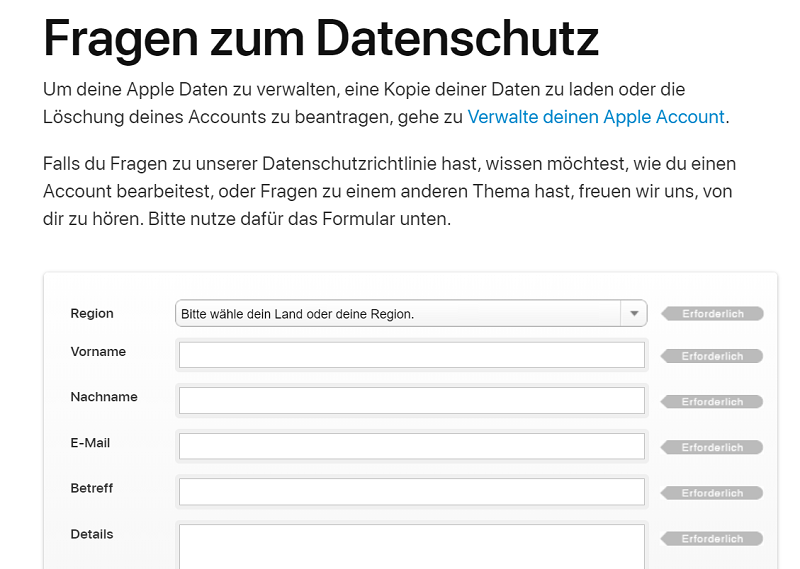
Wir haben oben 3 häufige Methoden gezeigt, iCloud Konto zu löschen, egal, ob Sie das Passwort oder nicht haben. Ohne Passwort ist auch sehr einfach, wenn Sie Passvers iPhone Unlocker verwenden. Probieren Sie jetzt das professionelle Programm aus.
iCloud Account löschen ohne Passwort, geht das?
Natürlich ist das möglich. Wenn Sie das Passwort nicht kennen oder vergessen haben, sollen Sie Passvers iPhone Unlocker oder Kontaktformular wählen. Beide Methoden sind relativ einfach, und Sie können sie je nach Ihren Bedürfnissen auswählen.
Kann man den iCloud Account ändern ohne zu löschen?
Sie können ihre iCloud Account ändern, und das ist die Anleitung.
Schritt 1: Gehen Sie zu appleid.apple.com und melden Sie sich an.
Schritt 2: Wählen Sie im Abschnitt Anmeldung und Sicherheit die Option Apple ID.
Schritt 3: Geben Sie die E-Mail-Adresse ein, die Sie als Ihre Apple-ID verwenden möchten.
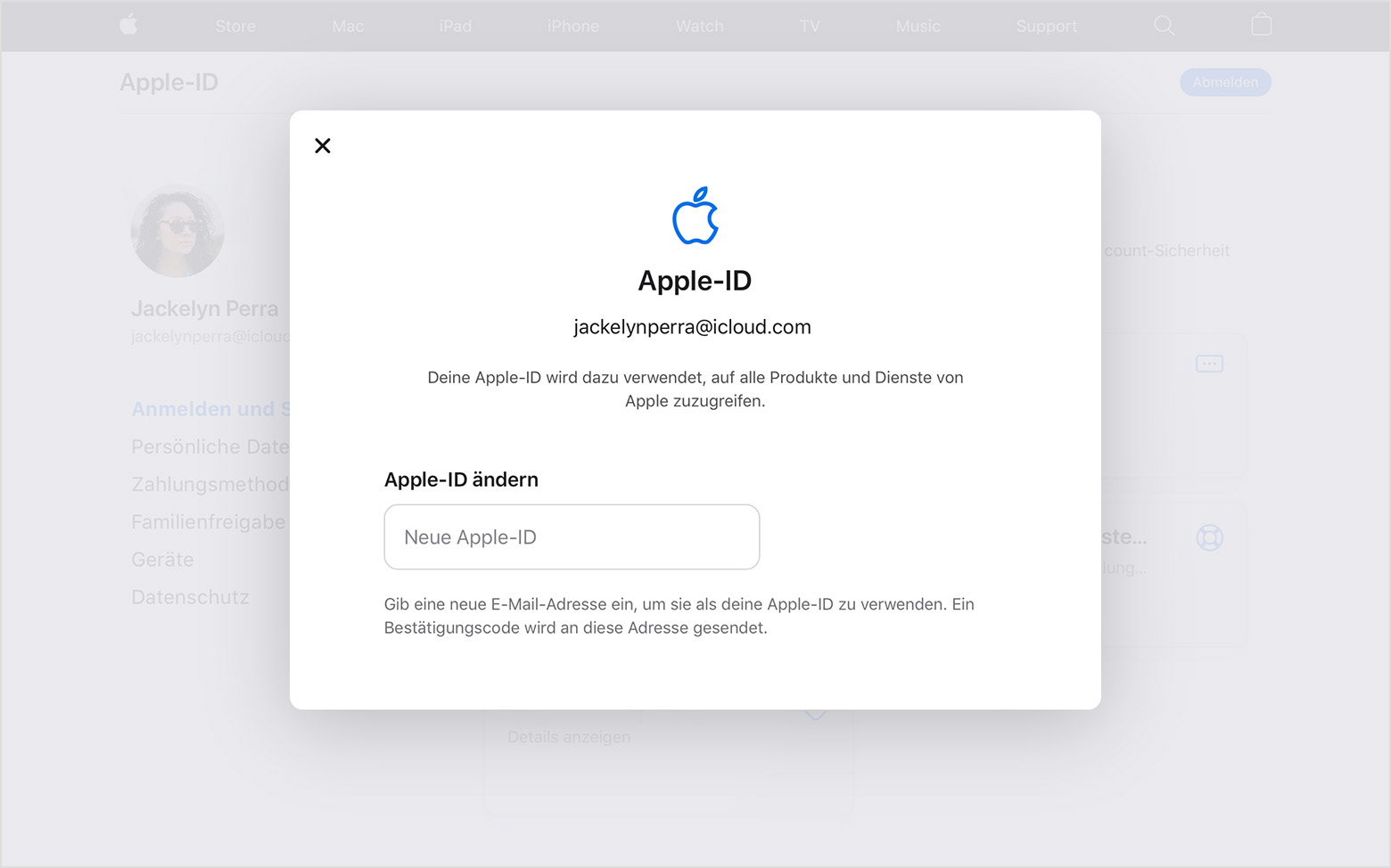
Schritt 4: Wählen Sie "Apple-ID ändern".
Was ist der Unterschied zwischen löschen und abmelden eines iCloud Accounts?
iCloud ist mit Apple-Diensten wie Apple Pay, Apple Cash, Geteilte Alben usw. verbunden.
Wenn Sie Ihren iCloud Account löschen, werden alle iCloud Dateien, gekaufte Apps, bezahlte Speichererweiterung dann direkt entleert. Um Ihre iCloud Account dauerhaft zu löschen, wird Ihre Apple ID auch gelöscht.
Wenn Sie sich abmelden, werden alle in iCloud gespeicherten Daten von Ihrem Gerät gelöscht, bleiben aber in iCloud gespeichert. Sie werden gefragt, ob Sie eine Kopie dieser Informationen auf Ihrem Gerät speichern möchten, bevor Sie Ihr Abonnement kündigen. Wenn Sie sich bei iCloud abmelden, werden Sie auch automatisch aus dem App Store, von iMessage und FaceTime abgemeldet.
Höre es auf, Apple zu bezahlen, nach der Löschung?
Nein, die Löschung Ihres iCloud-Kontos entbindet Sie nicht von Ihren finanziellen Verpflichtungen gegenüber Apple. Diese müssen weiterhin eingegangen werden.